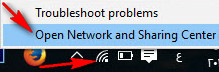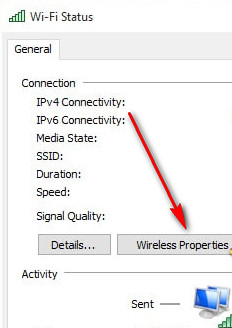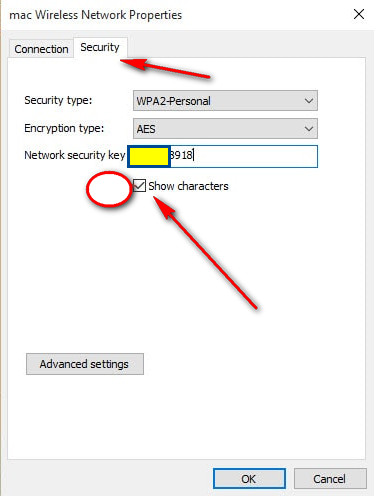Jak zobrazit heslo Wifi z Windows
Dobrý den, milí přátelé, v novém autorizovaném zobrazení a znalosti hesla Wi-Fi z počítače nebo notebooku, v krocích
Jednoduchý,
Nabízí mnoho obchodů, čerpacích stanic, kaváren, barů atd.,
Wi-Fi zdarma, které může mít v telefonu nebo notebooku uloženo nespočet sítí.
Uchování hesla v počítači je skvělé, ale jak ho získáte, abyste jej mohli používat také v telefonu?
V tomto vysvětlení budete moci znát heslo nebo heslo k Wi-Fi z počítače, abyste je mohli používat v telefonu.
Ať už jste zapomněli heslo k Wi-Fi, ať už je to router u vás doma, v kavárně nebo jinde, v každém případě se vám zobrazí heslo z Windows, ať už je to Windows 7, Windows 8 nebo Windows 10
Místo toho, abyste hledali heslo a pamatovali si, jaké bylo heslo Wii,
Nebo vyhledejte někoho, kdo to zařídil v kavárně a zeptal se, jaké je heslo k Wi-Fi,
Případně si můžete zobrazit přístupový kód Wi-Fi nebo bezdrátové sítě z počítače nebo notebooku, funkce Windows ukládá hesla Wi-Fi, ke kterému jste se dříve připojili,
V dalších řádcích zobrazíme heslo k Wi-Fi pro použití na telefonech vašich nebo vašich kolegů
Pokud již máte heslo Wi-Fi uložené v notebooku,
A chcete jej načíst pro použití v telefonu nebo sdílet s jinou osobou, věci jsou velmi jednoduché.
Stejná metoda funguje ve Windows 7, Windows 8.xa Windows 10, ale je důležité si uvědomit, že jste se již připojili k síti, pro kterou se pokoušíte obnovit heslo.
Jak zjistit heslo Wifi z počítače
- V počítači klikněte pravým tlačítkem na síť a poté vyberte otevřené centrum sítí a sdílení, jak ukazuje tento obrázek
- Po otevření okna stiskněte Wifi Mac
- Třetím krokem je kliknutí na Vlastnosti bezdrátového připojení
- Nakonec zaškrtněte políčko před Zobrazit znaky a před vámi se zobrazí heslo k Wi-Fi
Pokud chcete znát heslo k Wi-Fi z počítače, který dosud nebyl připojen k Wi-Fi a je připojen ke kabelu ze směrovače, v tomto případě počítač neví, jaká jsou čísla Wi-Fi , pokud nezadáte nastavení routeru a nezměníte heslo
Děkuji za návštěvu, doufám, že se vám naše články budou líbit, milý čtenáři